- ubuntu12.04环境下使用kvm ioctl接口实现最简单的虚拟机
- Ubuntu 通过无线网络安装Ubuntu Server启动系统后连接无线网络的方法
- 在Ubuntu上搭建网桥的方法
- ubuntu 虚拟机上网方式及相关配置详解
CFSDN坚持开源创造价值,我们致力于搭建一个资源共享平台,让每一个IT人在这里找到属于你的精彩世界.
这篇CFSDN的博客文章Win11下载速度慢怎么解决 Win11下载速度慢解决方法由作者收集整理,如果你对这篇文章有兴趣,记得点赞哟.
Win11下载速度慢怎么办?有很多用户反映更新了Win11发现自己的系统下载速度很慢,但是不知道Win11下载速度慢怎么办,我们可以尝试进入Windows更新,修改传递优化来解决.
1、首先打开开始菜单中的“设置”.
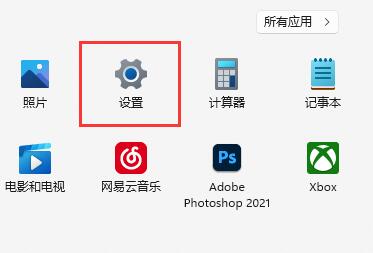
2、接着进入左下角的“Windows更新”.
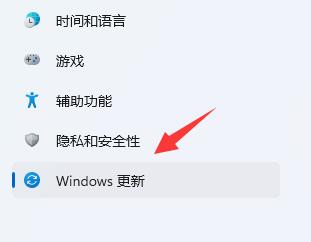
3、再打开右边更多选项下的“高级选项”.

4、再打开“传递优化”设置.
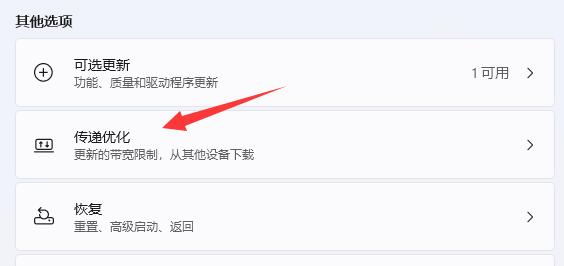
5、然后打开相关链接下的“高级选项”.
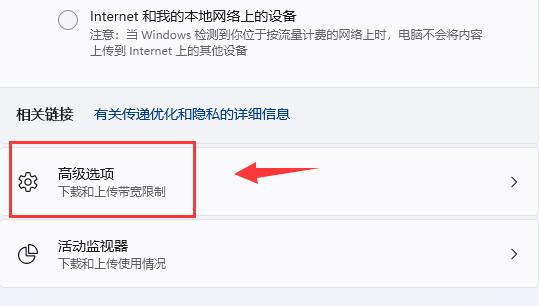
6、进入后,手动设置“限制用于在后台下载更新的带宽流量”。(尽量设置的大一些) 。
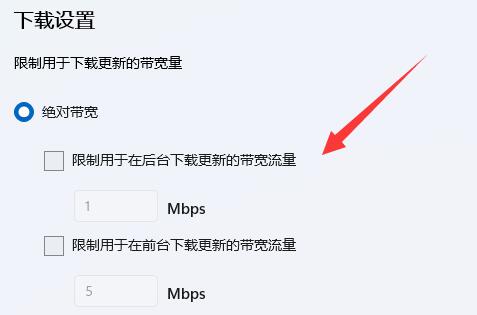
7、再修改“限制用于在后台下载更新的带宽流量”百分比。(也设置得大一些) 。
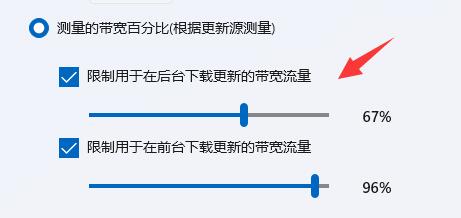
最后此篇关于Win11下载速度慢怎么解决 Win11下载速度慢解决方法的文章就讲到这里了,如果你想了解更多关于Win11下载速度慢怎么解决 Win11下载速度慢解决方法的内容请搜索CFSDN的文章或继续浏览相关文章,希望大家以后支持我的博客! 。
我的应用程序中有以下查询: SELECT a.*, f.* FROM flights_database f JOIN airports a ON f.airport = a.airportNameCl
我们在使用 MySQL(以及 MariaDB)时遇到了一个奇怪的问题。一个简单的数据库,有 2 个表(InnoDB 引擎),都包含(以及其他一些)3 或 4 个带有 XML 数据的文本列。大小为 1-
我在 MySQL 上的执行路径上遇到问题,导致查询缓慢且不一致。这是一个全新的现象。我们还有其他具有完全相同(好吧,尽可能接近)设置的表,这很好,但出于某种原因,现在创建新表会遇到这个缓慢/不一致的问
我使用 Eclipse Marketplace 的下载速度始终非常慢(现在从 http://download.eclipse.org 开始,下载速度为 3 MB/s,下载速度为 25 kB/s),这使
我正在开发一个 Qt Creator 项目,其中包含大量头文件(点云库、Boost 等)。例如。 Boost 有大约 9000 个头文件。现在看来,包含的数量确实减慢了 IDE。代码完成很慢,大约。
我在一个项目中使用 document.elementFromPoint,它看起来很慢。 100,000 次迭代需要 7051 毫秒。 document.getElementsByTagName("*"
我有一个 tableView ,每行有四个图表,大约 20 行。当我尝试滚动表格时,我将删除现有图表并为每一行构建新图表。 此操作使 TableView 的滚动非常慢。任何使滚动速度更快以及加载新图表
我有一个如下所示的数据框: date,time,metric_x 2016-02-27,00:00:28.0000000,31 2016-02-27,00:01:19.0000000,40 2016-
TLDR:我的微调器瞬间显示了错误的颜色。 我的微调器有问题。每当我运行应用程序时,如果 Activity 没有缓存在内存中,它有时会滞后。在我可以将其设置为正确的颜色之前,文本是默认颜色(如黑色)。
我在使用 SELECT COUNT(*) 对大型表进行 SQLite 时遇到性能问题。 由于我还没有收到可用的答案并且我做了一些进一步的测试,所以我编辑了我的问题以纳入我的新发现。 我有 2 个表:
当音频因加载数据不足(速度慢)而暂停时,我可以使用什么事件? 就像: $audio.on('suspendToLoading',function(){ alert('loading...');
这是我的 MATLAB 程序的分析模拟运行结果。我需要运行此模拟数十万次(约 100,000 次)。 因此我需要一种更快的方法来读取 Excel 文件。 规范:Excel 文件由 10000x2 个单
每当与数据透视表交互时,Excel 都非常慢,这让我感到非常困难。添加/删除字段、更改过滤器或切片器,所有这些都需要 Excel 卡住几分钟才能响应。 看来生成的 MDX 效率极低。我可以理解他们必须
我正在使用 Entity Framework 来检索大型数据集。 数据集有parent/child关系,我需要和parent同时带回child信息。 我发现 EF 最初发送一个查询以获取父对象列表,然
我有一个使用 gridview 的应用程序,它非常慢。 添加 Trace=true 后对于页面,我追踪了时间花费的地方:在 GridView 上调用 BindData() 时。 GridView连接到
我编写了一个小代码来使用 QtCreator 测试 QGraphicsView 的功能。 代码非常简单,只是创建了一个继承自 QGraphicsView 的类,上面有一个 QGraphicsScene
后期以补充作品的形式自动加入成员(member)。数据库速度较慢。有没有办法加快这个速度?用户无所谓..除了自动补码之外如何停止写?(自动补码;城市输入。成员(member)表格位于。) 注册.php
我有一个文件 (insert.sql),其中有 250k 行,没有键,没有索引: INSERT `project_383`.`entity_metrics_build_1` VALUES ('d402
我最近开发了一个应用程序(java 8、spring-boot、hibernate、maven),它通过 REST API 公开数据库。我遇到的问题是数据库调用很慢(3000 毫秒以上),只是为了获取
我正在尝试在 Canvas 上使用旋转,我现在有了它,因此每个对象都有自己的旋转。如果没有它们旋转,我可以在一台非常低端的计算机上在屏幕上显示大约 400 个对象,在一台正常库存的计算机上显示近 20

我是一名优秀的程序员,十分优秀!